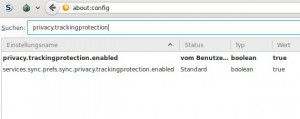Dieses kurze Tutorial zeigt dir wie du mit dem kleinen und ca. 20 Jahre alten Progrämmchen wget komplette Webseiten, inklusive Bilder und funktionierenden Links, runterladen kannst.
- Öffne ein Terminal und erstelle mit dem mkdir-Befehl ein Verzeichnis in das die Webseite hinein gespeichert werden soll. (Ist das Verzeichnis schon vorhanden überspringe den 1. Punkt)
bob@rechnername ~: $ mkdir /home/BENUTZERNAME/Downloads/Webseite
- Wechsel nun im selben Terminal mit dem cd-Befehl, in das Verzeichnis in das der die Webseite runtergeladen werden soll.
bob@rechnername ~: $ cd /home/BENUTZERNAME/Downloads/Webseite
- Lade nun die Webseite runter, gebe dazu folgendenden wget-Befehl mit den OPTIONEN -r -k -E -l 8 in die Kommandokonsole ein. Das Programm wget funktioniert nach folgenden Schema: BEFEHL [OPTION] URL.
bob@rechnername ~/Downloads/Webseite: $ wget -r -k -E -l 8 http://example.com
Die Option
- -r sorgt dafür, dass rekursiv bis zu einer Tiefe von Acht Ebenen (-l 8) gesucht wird.
- -k konvertiert die Links, so dass sie lokal funktionieren
- -E erzwingt die Endung .html für alle Dateien (ist nützlich, wenn .php- oder .asp-Seiten geladen werden)
Beispiel
bob@rechnername ~: $ mkdir /home/BENUTZERNAME/Downloads/Webseite
bob@rechnername ~: $ cd /home/BENUTZERNAME/Downloads/Webseite
bob@rechnername ~/Downloads/Webseite: $ wget -r -k -E -l 8 http://example.com
--2015-02-16 20:45:29-- http://example.com/
Auflösen des Hostnamen »example.com (example.com)«... 80.35.27.147, 2a00:1158:0:300:9d82::1
Verbindungsaufbau zu example.com (example.com)|80.35.27.147|:80... verbunden.
HTTP-Anforderung gesendet, warte auf Antwort... 200 OK
Länge: 2101 (2,1K) [text/html]
In »»example.com/index.html«« speichern.
100%[===========================================================>] 2.101 --.-K/s in 0,01s
2015-02-16 20:45:30 (169 KB/s) - »»example.com/index.html«« gespeichert [2101/2101]
Lade »robots.txt«; bitte Fehler ignorieren.
--2015-02-16 20:45:30-- http://example.com/robots.txt
Verbindungsaufbau zu example.com (example.com)|80.35.27.147|:80... verbunden.
HTTP-Anforderung gesendet, warte auf Antwort... 404 Not Found
2015-02-16 20:45:30 FEHLER 404: Not Found.
--2015-02-16 20:45:30-- http://example.com/style.css
Verbindungsaufbau zu example.com (example.com)|80.35.27.147|:80... verbunden.
HTTP-Anforderung gesendet, warte auf Antwort... 200 OK
Länge: 792 [text/css]
In »»example.com/style.css«« speichern.
100%[===========================================================>] 792 --.-K/s in 0s
[…]
BEENDET --2015-02-16 20:45:30--
Verstrichene Zeit: 1,1s
Geholt: 7 Dateien, 24K in 0,01s (1,85 MB/s)
Umwandlung von »example.com/index.html« … 3-0
Umwandlung von »example.com/style.css« … 1-0
2 Dateien in 0,001 Sekunden konvertiert.
bob@rechnername ~/Downloads/Webseite: $ ^C
Ps. Du hast Anmerkungen zu dem Tutorial, schreib ein Kommentar.